Configurando Itens para Cópia
Você pode alterar as configurações de cópia, como o tamanho do papel, o tipo de mídia e a intensidade.
Pressione o botão Menu, use o botão 
 para selecionar um item de configuração e, em seguida, pressione o botão OK.
para selecionar um item de configuração e, em seguida, pressione o botão OK.
Use o botão 
 para ajustar cada item de configuração e, em seguida, pressione o botão OK. O próximo item de configuração é exibido.
para ajustar cada item de configuração e, em seguida, pressione o botão OK. O próximo item de configuração é exibido.
O LCD voltará à tela de espera de cópia quando todas as configurações estiverem concluídas.
 Nota
Nota
-
O * (asterisco) no LCD indica a configuração atual.
-
Algumas configurações não poderão ser especificadas em combinação com a configuração de outros itens de configuração ou do menu de cópia.
-
As configurações de tamanho da página, tipo de mídia etc. são mantidas mesmo quando a máquina é desligada.
-
Ampliar/Reduzir (Enlarge/Reduce)
Selecione o método de redução/ampliação.
 Reduzindo ou Ampliando uma Cópia
Reduzindo ou Ampliando uma CópiaExemplo:
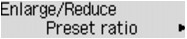
 Nota
Nota-
Essa configuração de item é exibida sob as seguintes condições.
-
Quando a cópia padrão for selecionada
-
Quando Cópia sem borda (Borderless copy) for selecionar para Cópia especial (Special copy)
-
-
-
Intensid. cópia (Copy intensity)
Altere a intensidade.
Exemplo:
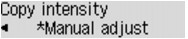
 Nota
Nota-
Se você colocar o original no Ajuste autom. (Auto adjust), coloque o original no vidro do cilindro.
-
Se você selecionar Ajuste manual (Manual adjust), use o botão
 para diminuir a intensidade ou o botão
para diminuir a intensidade ou o botão  para aumentá-la.
para aumentá-la.
-
-
Tamanho página (Page size)
Selecione o tamanho da página do papel colocado.
Exemplo:
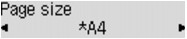
-
Tipo de mídia (Media type)
Selecione o tipo de mídia do papel colocado.
Exemplo:
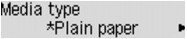
-
Qualidade imagem (Image quality)
Selecione a qualidade da imagem de acordo com o original.
Exemplo:
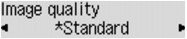
 Nota
Nota-
Se você usar Rascunho (Draft) com o tipo de mídia definido como Papel Comum (Plain paper) e a qualidade não for boa como esperado, selecione Padrão (Standard) ou Alta (High) e copie novamente.
-
Selecione Alta (High) para copiar em escala de cinza. A escala de tons de cinza representa os tons dentro de uma gama de tons de cinza em vez de preto ou branco.
-
-
Layout 4 em 1 (4-on-1 layout)
Selecione o layout ao copiar quatro páginas originais em uma única folha de papel reduzindo cada imagem. Há quatro layouts diferentes disponíveis.
Exemplo:
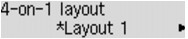
 Nota
Nota-
Esse item de configuração só será exibido quando Cópia 4 em 1 (4-on-1 copy) for selecionado para Cópia especial (Special copy).
-
-
Agrupar (Collate)
Selecione se irá obter ou não impressões ordenadas ao fazer várias cópias de um original com várias páginas.
Exemplo:
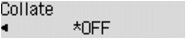
 Nota
Nota-
Esse item de configuração só será exibido quando cópia padrão for selecionada.
-

